 |
Pour vous aider à suivre ce tuto
Cliquez pour déplacer le crayon
|
Filtres

On commence
Mettre en avant-plan le couleur blanche
Mettre en arrière-plan la couleur ff011b
Fichier / Nouveau (CTRL N) 800x600px
transparent
Filtre / Rendu / Nuages
Filtre / Unlimited / RCS Filter Pak 1.0 / RCS Digi-Lens
- Bubble Pack avec ces paramètres
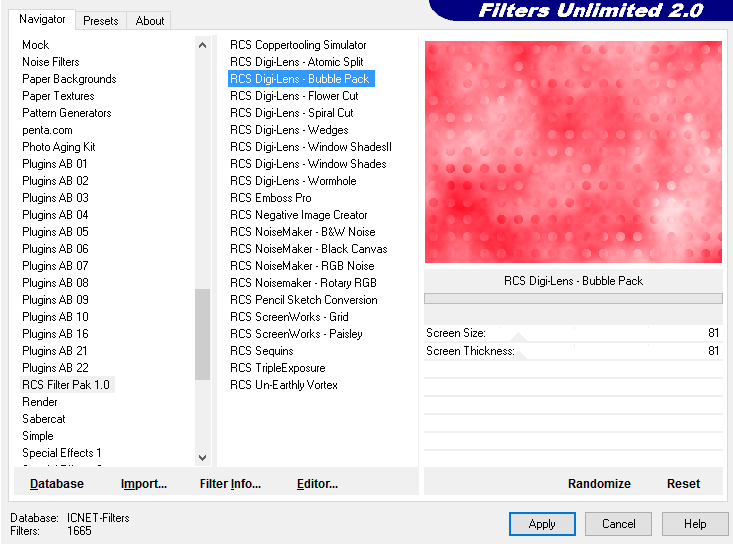
Filtre / FM Tile Tools / Blend Emboss par défaut
Nouveau / Calque
Edition remplir de la couleur rouge
Ouvrir le masque « Narah_mask_0349 »
Image / Taille de l’image / Décocher « conserver les
proportions » 800x600px
Sur le masque CTRL A / CTRL C
Dans la palette des calques sur la calque rouge /
Ajouter une masque de fusion

Cliquer sur la vignette du masque de
fusion, alt enfoncé votre créa devient
blanche
Sur votre création /Edition / Coller ( CTRL V)
Appliquer le masque de fusion
Sélection / Désélectionner (CTRL D)
Double clic / Ombre portée par défaut sauf Angle à
120° et Distance et taille sur 1px
Nouveau calque
Edition remplir de la couleur rouge
Ouvrir le masque "Monaiekje mask 31"
Image / Taille de l’image / Décocher « conserver les
proportions » 800x600px
Sur le masque CTRL A / CTRL C
Dans la palette des calques sur la calque rouge /
Ajouter une masque de fusion
Cliquer sur la vignette du masque de
fusion, alt enfoncé votre créa devient
blanche
Sur votre création /Edition / Coller ( CTRL V)
Appliquer le masque de fusion
Sélection / Désélectionner (CTRL D)
Double clic / Ombre portée par défaut sauf Angle à
120° et Distance et taille sur 1px
Outil / Baguette magique / Tolérance 32
Cliquer dans le cadre de gauche
Sélectionner le calque 2
Delete sur votre clavier
Sélection / Désélectionner (CTRL D)
Sélectionner le calque 3 et cliquer sur le cadre de
droite
Sélectionner le calque 2
Delete sur votre clavier
Sélection / Désélectionner (CTRL D)
Dans la palette des calques sélectionner le calque en
haut de la pile
Ouvrir le tube « coca_cola_car_FBR_3_1_05[1] »
Sur le tube / CTRL A / CTRL C
Sur votre création /Edition / Coller ( CTRL V)
Edition / Transformation (CTRL T) diminué à 40% cliquer sur le maillon

Placer dans le cadre de droite
Double clic / Ombre portée par défaut
Angle 120°
Ouvrir le tube « cannette »
Sur le tube / CTRL A / CTRL C
Sur votre création /Edition / Coller ( CTRL V)
Edition / Transformation (CTRL T) diminué à 50% cliquer sur le
maillon
Placer dans le cadre de gauche
Ombre portée par défaut Angle 120°
PS : une autre façon
pour l'ombre portée / Sélectionner le calque 4 celle avec la
voiture, clic droit, copier le style de calque puis sélectionner le
calque 5 celui de la cannette, clic droit, coller le style de calque
Calque / Aplatir l’image
Image / Taille de la zone de travail Largeur et
Hauteur 4px de couleur blanche
Outil / Baguette magique tolérance 0 / Sélectionner le bord blanc
Calque / Nouveau calque par copier
Ombre portée par défaut sauf Angle à 120°
Calque fusionné avec le calque inférieur
Outil / Baguette magique / Sélectionner le bord blanc
Calque / Nouveau calque par copier
Ombre portée par défaut sauf Angle à -60°
Calque fusionné avec le calque inférieur
Image / Taille de la zone de travail Largeur et
Hauteur 50px de couleur rouge
Outil / Baguette magique / Sélectionner le bord rouge
Calque / Nouveau calque par copier
Outil / Baguette magique / Sélectionner le bord rouge
Filtre / Unlimited / Render / Smoke
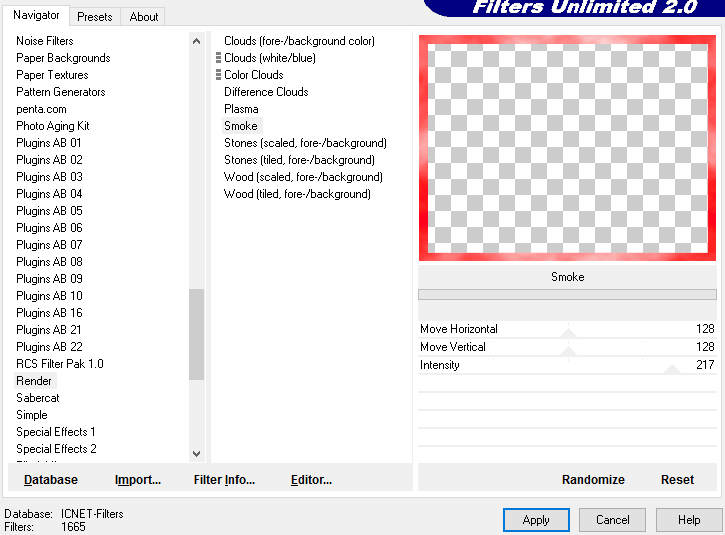
Sélection / Désélectionner (CTRL D)
Calque / Fusionner avec le calque inférieur
Image / Taille de la zone de travail Largeur et
Hauteur 4px de couleur blanche
Outil / Baguette magique / Sélectionner le bord blanc
Calque / Nouveau calque par copier
Ombre portée par défaut sauf Angle à 120°
Calque fusionné avec le calque inférieur
Outil / Baguette magique / Sélectionner le bord blanc
Calque / Nouveau calque par copier
Ombre portée par défaut sauf Angle à -60°
Calque fusionné avec le calque inférieur
Image / Taille de la zone de travail Largeur et
Hauteur 100px de couleur rouge
Outil / Baguette magique / Sélectionner le bord rouge
Calque / Nouveau calque par copier
Filtre / Unlimited / Render / Smoke
même paramètres que précédemment
Calque fusionné avec le calque inférieur
Image / Taille de la zone de travail Largeur et
Hauteur 4px de couleur blanche
Outil / Baguette magique / Sélectionner le bord blanc
Calque / Nouveau calque par copier
Ombre portée par défaut sauf Angle à 120°
Calque fusionné avec le calque inférieur
Outil / Baguette magique / Sélectionner le bord blanc
Calque / Nouveau calque par copier
Ombre portée par défaut sauf Angle à -60°
Calque fusionné avec le calque inférieur
Ouvrir « tubeclaudiaviza-mujer996 »
Avec l’outil de déplacement, faire glisser le tube
sur la création et placer le en bas à droite comme sur le modèle
Ombre portée par défaut sauf l’angle à 120° et
distance et taille à 10px
Ouvrir « texto132 »
Edition / Transformation (CTRL T) avec ces paramètres et
placer dans le bas comme sur le modèle

Double clic / Ombre portée par défaut Angle 120° /
Contour avec ces paramètres
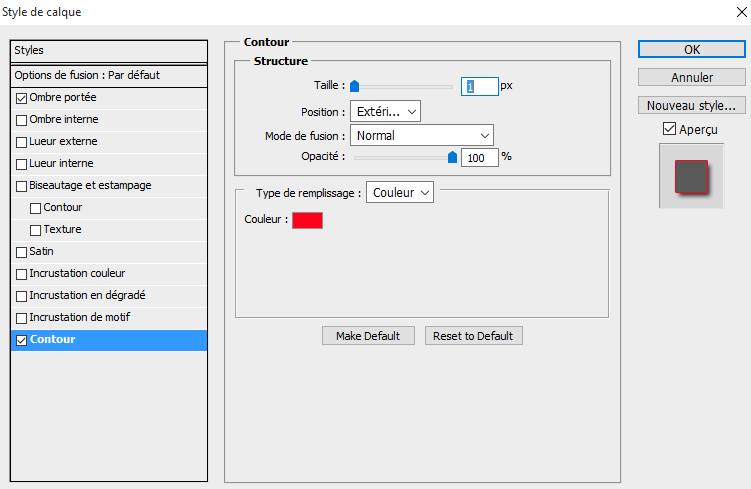
Image / Taille de la zone de travail Largeur et
Hauteur 10px de couleur rouge
Signer
Calque / Aplatir l’image
Image / Taille de l’image / Décocher « conserver les
proportions » 800x600px
Tuto créé le 26 Août 2015
Un grand merci à Ouistiti pour avoir testé mon tuto

Un grand merci à Colybrix pour avoir testé mon tuto
